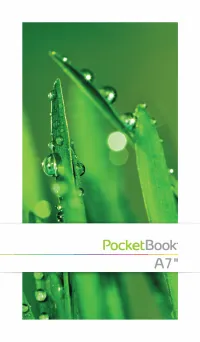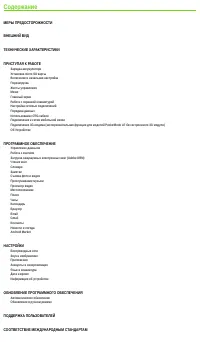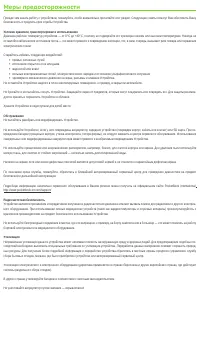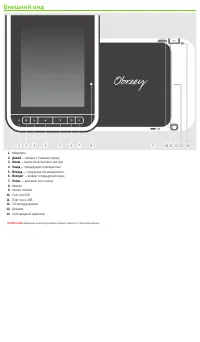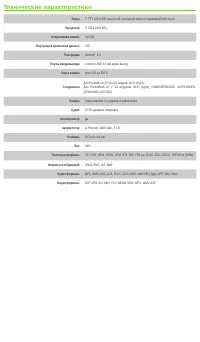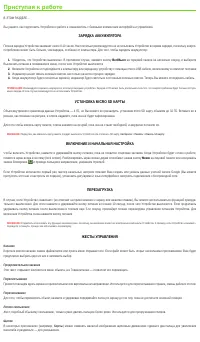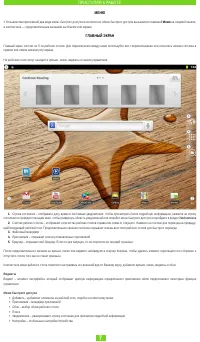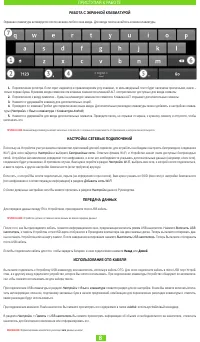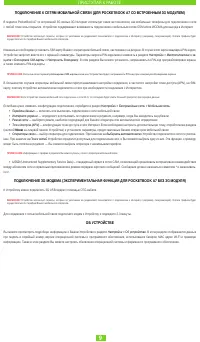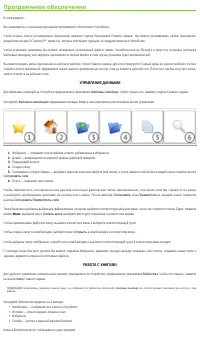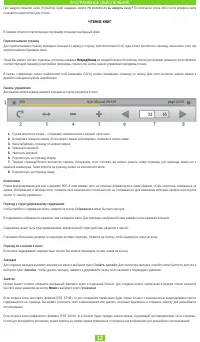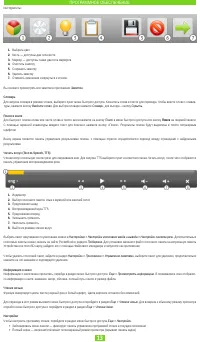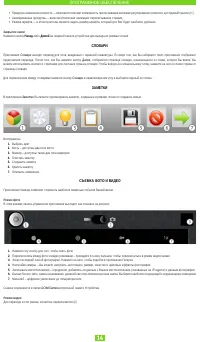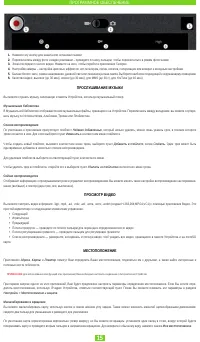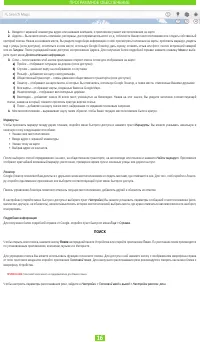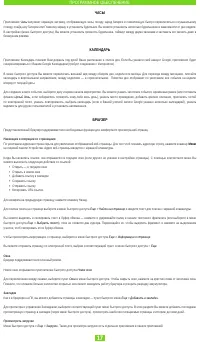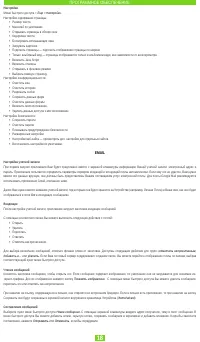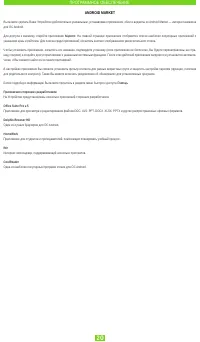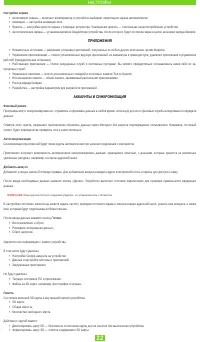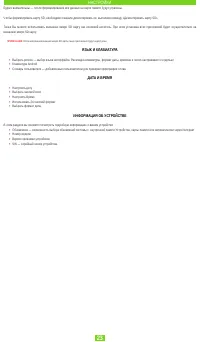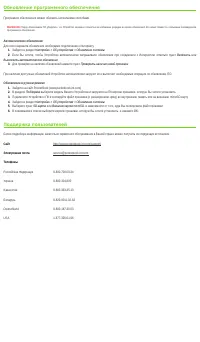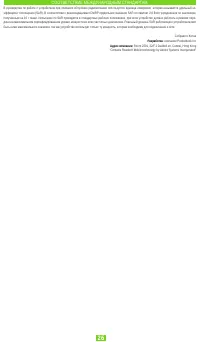Планшеты PocketBook A 7 3G - инструкция пользователя по применению, эксплуатации и установке на русском языке. Мы надеемся, она поможет вам решить возникшие у вас вопросы при эксплуатации техники.
Если остались вопросы, задайте их в комментариях после инструкции.
"Загружаем инструкцию", означает, что нужно подождать пока файл загрузится и можно будет его читать онлайн. Некоторые инструкции очень большие и время их появления зависит от вашей скорости интернета.
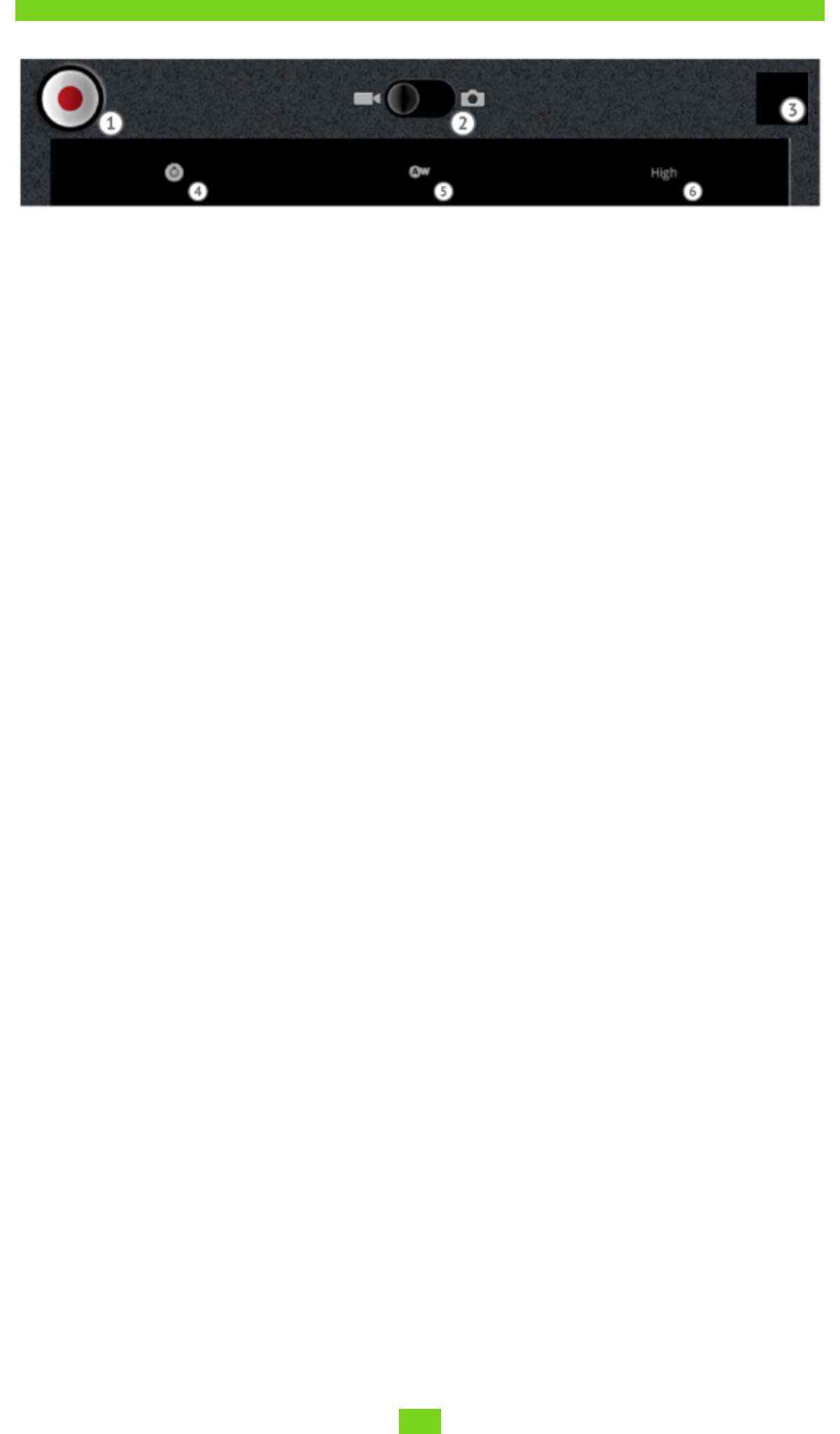
ПРОГРАММНОЕ ОБЕСПЕЧЕНИЕ
15
1.
Нажмите эту кнопку для начала или остановки съемки
2.
Переключатель между фото и видео режимами – проведите по нему пальцем, чтобы переключиться в режим фотосъемки
3.
Эскиз последнего снятого видео. Нажмите на него, чтобы перейти в приложение Галерея
4.
Настройки камеры – настройка цветовых эффектов: нет, монохром, сепия, негатив, соляризация или возврат к исходным настройкам
5.
Баланс белого: авто, лампа накаливания, дневной свет или люминисцентная лампа. Выберите наиболее подходящий к окружающему освещению
6.
Качество видео: высокое (до 30 мин), низкое (до 30 мин), для MMS (до 30 с), для YouTube (до 10 мин).
ПРОСЛУШИВАНИЕ МУЗЫКИ
Вы можете слушать музыку, записанную в память Устройства, используя музыкальный плеер.
Музыкальная библиотека
В Музыкальной библиотеке отображаются все музыкальные файлы, хранящиеся на Устройстве. Переключаясь между вкладками, вы можете сортиро
-
вать музыку по Исполнителям, Альбомам, Трекам или Плейлистам.
Списки воспроизведения
По умолчанию в приложении присутствует плейлист
Недавно добавленные
, который нельзя удалить, можно лишь указать срок, в течение которого
треки остаются в нем. Для этого выберите пункт
Изменить
в контекстном меню плейлиста.
Чтобы создать новый плейлист, вызовите контекстное меню трека, выберите пункт
Добавить в плейлист
, затем
Создать
. Один трек может быть
одновременно добавлен в несколько списков воспроизведения.
Для удаления плейлиста выберите соответствующий пункт контекстного меню.
Чтобы удалить трек из плейлиста, откройте его и выберите пункт
Удалить из плейлиста
контекстного меню трека.
Сейчас воспроизводится
Отображает информацию о проигрываемом треке и управляет воспроизведением. Вы можете менять такие настройки воспроизведения как перемеши
-
вание (вкл/выкл) и повтор (один трек, все, выключено).
ПРОСМОТР ВИДЕО
Вы можете смотреть видео в формате .3gp, .mp4, .avi, .mkv, .asf, .wma, .wmv, .webm (кодеки H-263,264;MPG4,VC1) с помощью приложения Видео. Это
простой видеоплеер со следующими элементами управления:
•
Следующий
•
Играть/пауза
•
Предыдущий
•
Полоса прокрутки — проведите по полосе пальцем для перехода в определенное место видео
•
Полоса регулирования громкости — проведите пальцем для регулировки громкости
•
Список воспроизведения — разверните, коснувшись и потянув вверх, чтоб увидеть все видео, хранящиеся в памяти Устройства и на microSD
карте.
МЕСТОПОЛОЖЕНИЕ
Приложения
Адреса
,
Карты
и
Локатор
помогут Вам определить Ваше местоположение, поделиться им с друзьями, а также найти интересные и
полезные места поблизости.
ПРИМЕЧАНИЕ
Для использования всех функций этих приложений, Вам необходимо настроить соединение с Интернетом на Устройстве
При первом запуске одного из этих приложений, Вам будет предложено настроить параметры определения местоположения. Если Вы хотите опре
-
делять местоположение, используя IP-адрес Устройства, отметьте соответствующий пункт. Позже Вы сможете изменить эти параметры в разделе
Настройки > Местоположение и защита
.
Масштабирование и вращение
Вы можете масштабировать карту, используя кнопки в левом нижнем углу экрана. Также можно изменять масштаб щипкообразными движениями:
сведите два пальца для уменьшения и разведите для увеличения.
По умолчанию карта сориентирована вертикально (север вверху), но Вы можете ее вращать: установите один палец в точке, вокруг которой будете
поворачивать карту и проведите вторым пальцем в направлении вращения. Для возврата к обычному виду, нажмите значок
Мое местоположение.
Содержание
- 3 Меры предосторожности; Условия хранения, транспортировки и использования
- 4 Внешний вид
- 5 Технические характеристики; TFT
- 6 Приступая к работе; ЗАРЯДКА АККУМУЛЯТОРА; УСТАНОВКА MICRO SD КАРТЫ; Меню; ПЕРЕЗАГРУЗКА; Карты
- 7 ПРИСТУПАЯ К РАБОТЕ; МЕНЮ; ГЛАВНЫЙ ЭКРАН; Уведомления; Виджеты
- 8 РАБОТА С ЭКРАННОЙ КЛАВИАТУРОЙ; НАСТРОЙКА СЕТЕВЫХ ПОДКЛЮЧЕНИЙ; Назад; ИСПОЛЬЗОВАНИЕ OTG-КАБЕЛЯ
- 9 — включить или выключить подключение к сети мобильной связи; — выбор оператора для подключения. При нажатии на; К Устройству можно подключить 3G USB-модем с помощью OTG-кабеля.; ОБ УСТРОЙСТВЕ; . В этом разделе отображаются данные
- 10 Программное обеспечение; УПРАВЛЕНИЕ ДАННЫМИ; или; РАБОТА С КНИГАМИ; Библиотека
- 11 ПРОГРАММНОЕ ОБЕСПЕЧЕНИЕ; Поиск; ЗАГРУЗКА ЗАЩИЩЕННЫХ ЭЛЕКТРОННЫХ КНИГ (ADOBE DRM)
- 12 Не хотите ли вы вернуть книгу?; ЧТЕНИЕ КНИГ; Примечание
- 13 Словарь
- 14 Закрытие книги; СЛОВАРИ; Словари; ЗАМЕТКИ; Заметки; СЪЕМКА ФОТО И ВИДЕО; Режим фото
- 15 ПРОСЛУШИВАНИЕ МУЗЫКИ; Музыкальная библиотека; ПРОСМОТР ВИДЕО; Масштабирование и вращение
- 16 Панель управления; ПОИСК
- 17 ЧАСЫ; Навигация и операции со страницами
- 18 Настройки; EMAIL; Настройка учетной записи
- 19 Управление учетными записями; Аккаунты; Настройки аккаунта; GMAIL; Создание контакта; НОВОСТИ И ПОГОДА; Меню приложения
- 20 ANDROID MARKET; Для доступа к магазину, откройте приложение; Приложения сторонних разработчиков; Один из лучших браузеров для ОС Android.; HomeWork; Одна из наиболее популярных программ чтения для ОС Android.
- 21 БЕСПРОВОДНЫЕ СЕТИ; Режим полета; ЗВУК И ИЗОБРАЖЕНИЕ; Настройки звука
- 22 НАСТРОЙКИ; Настройки экрана; ПРИЛОЖЕНИЯ; Фоновый режим; Готово; Память
- 23 ЯЗЫК И КЛАВИАТУРА
- 24 Обновление программного обеспечения; Автоматическое обновление; OK; Поддержка пользователей; Сайт; ақ
- 25 Соответствие международным стандартам; Питание переменного тока:; увеличьте расстояние между оборудованием и ресивером
- 26 СООТВЕТСТВИЕ МЕЖДУНАРОДНЫМ СТАНДАРТАМ; Собрано в Китае; Разработка